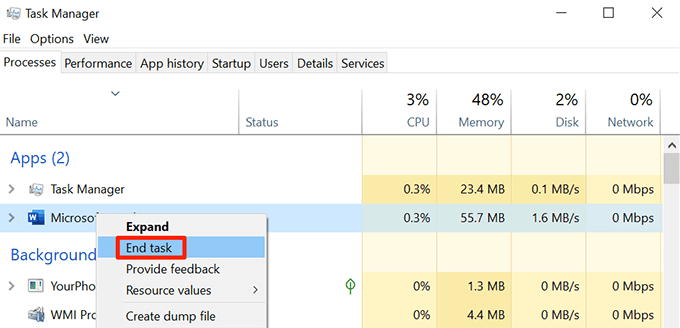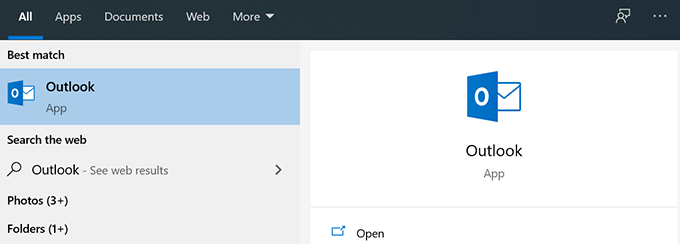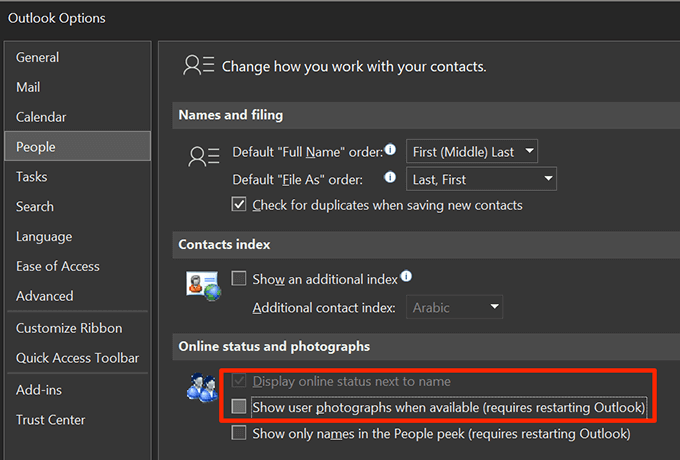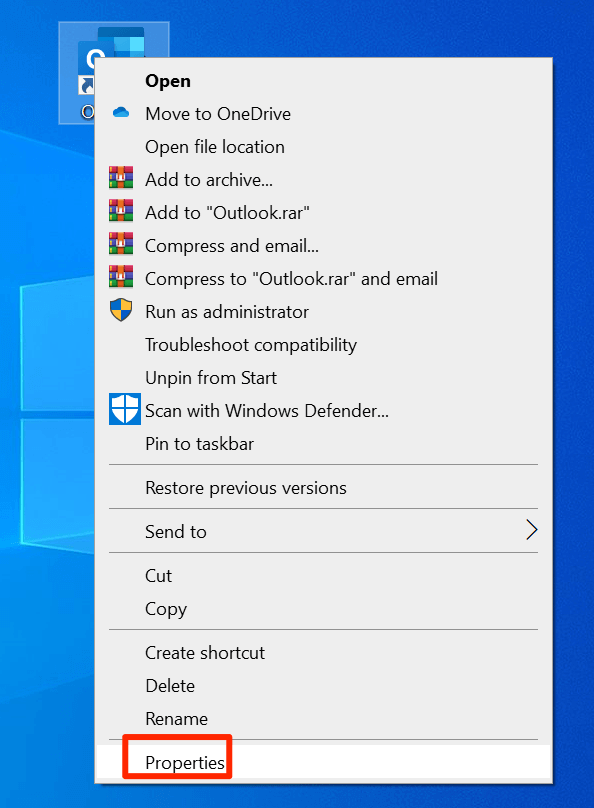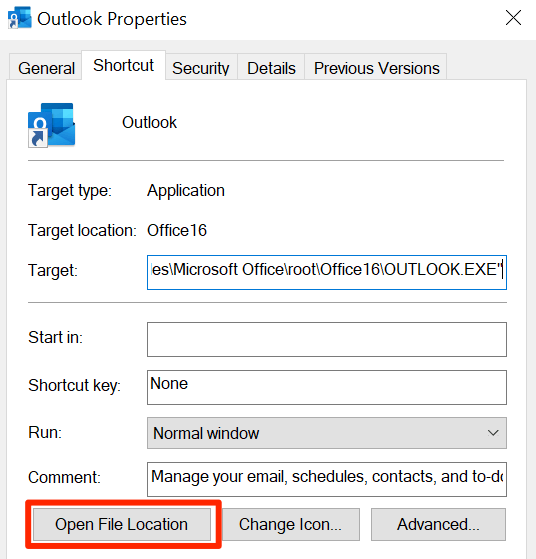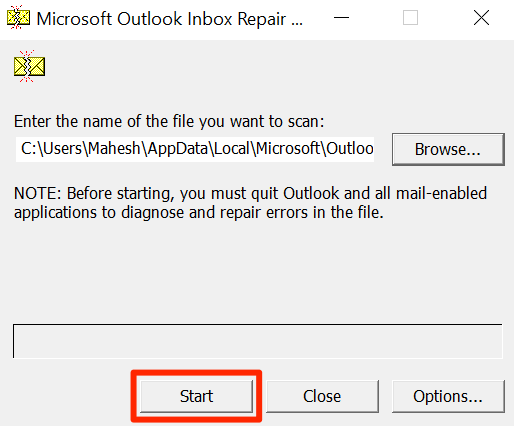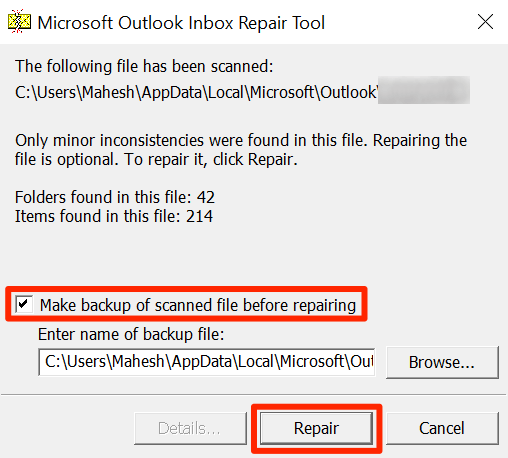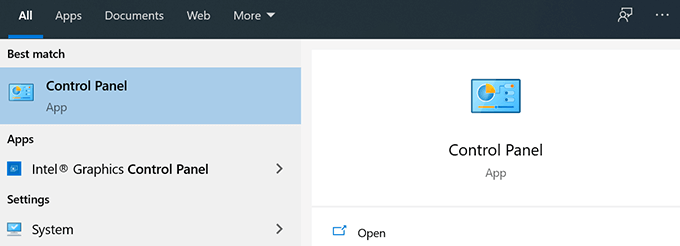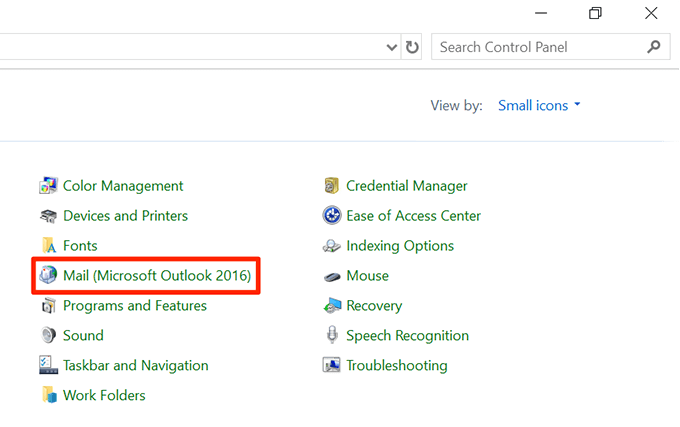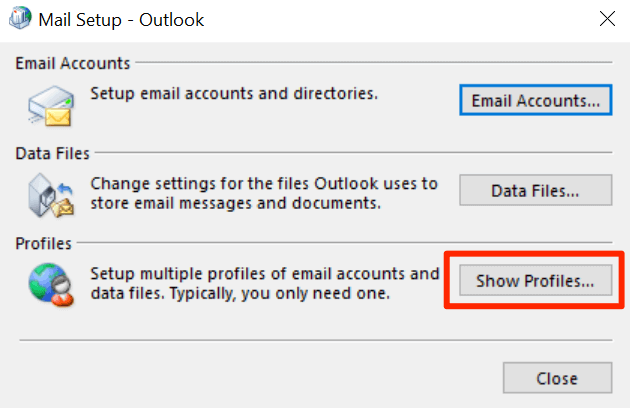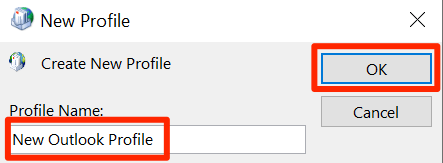有时,当您尝试启动Outlook时,Outlook可能会卡在加载配置文件屏幕上。发生这种情况时,无论您做什么,Outlook都不会越过该屏幕。因此,您无法使用该应用访问任何电子邮件。
在加载配置文件屏幕上显示前景陷入困境 的原因有多种。您可以解决计算机上的基本问题,以消除此Outlook错误。
使用管理员权限运行Outlook
Outlook运行正常在正常模式下还可以,有时在管理模式下使用 可以解决许多问题。管理员模式允许Outlook运行许多管理员级别的任务,这些任务可以解决您面临的问题。
在桌面上找到Outlook快捷方式。
右键单击Outlook快捷方式,然后选择以管理员身份运行。
在屏幕上出现的提示中单击是。
以安全模式启动Outlook
类似于Windows操作系统,Outlook随附安全模式 可帮助您解决计算机上的问题。安全模式仅加载运行Outlook的基本文件。这使您有机会禁用任何可疑的Outlook加载项。
同时按Windows + R键以打开“运行”。
在“运行”中键入以下命令,然后按Enter。
outlook.exe / safe
选择您的个人资料,然后单击确定。
单击顶部的文件菜单。
从左侧栏中选择选项以访问Outlook设置菜单。
从左侧边栏中的可用选项中选择加载项。
从管理下拉菜单中选择COM加载项,然后单击执行。
取消选中列表中的所有加载项,然后单击确定。
关闭Outlook,然后重新启动。
一个个启用加载项,这将帮助您找到导致该加载项的加载项。问题。
使用任务管理器杀死所有Office进程
Microsoft建议您使用任务管理器关闭所有Office进程 修复因加载配置文件问题而卡住的Outlook。关闭它们之前,请确保将其保存在这些Office应用程序中。
右键单击Windows任务栏,然后选择任务管理器。
![]()
图>
启动Outlook时,它将连接到电子邮件服务器以获取新电子邮件。如果您的网络连接出现问题,则可能会导致Outlook连接出现问题,并可能导致Outlook卡在加载配置文件屏幕中。
Outlook提供了一些功能来显示您在应用程序中的状态。如果您在计算机上启用了这些功能,Microsoft建议您关闭它们,以查看它是否可以解决Outlook加载配置文件问题。


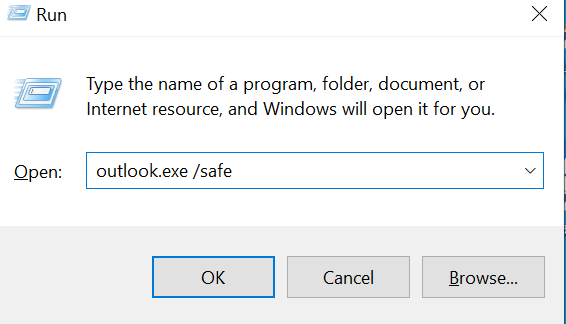
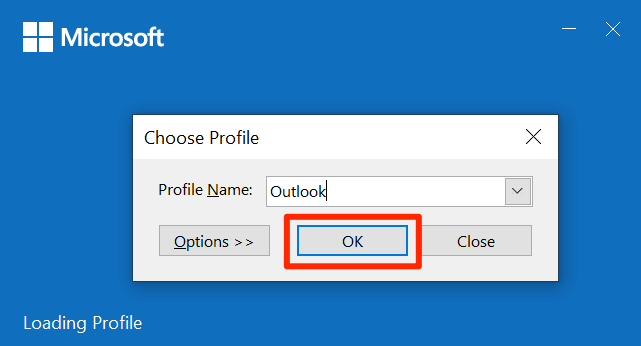
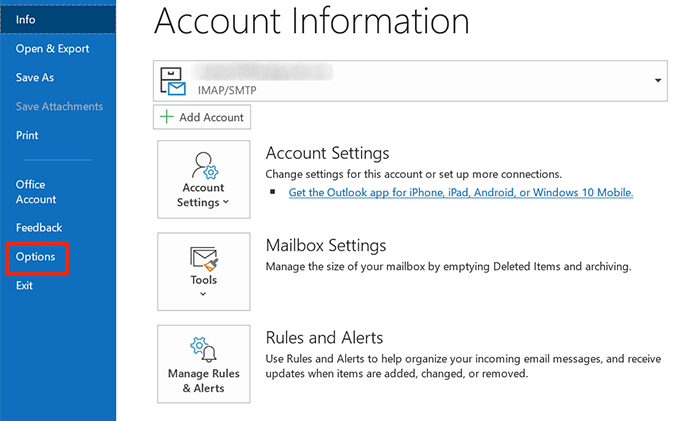
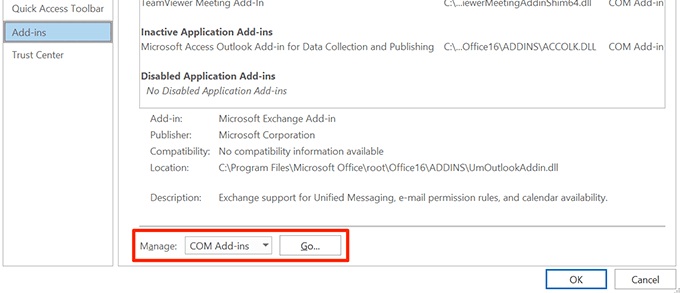
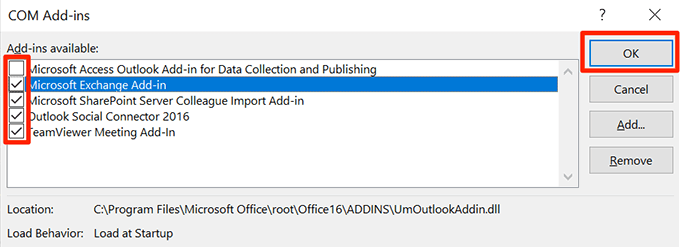
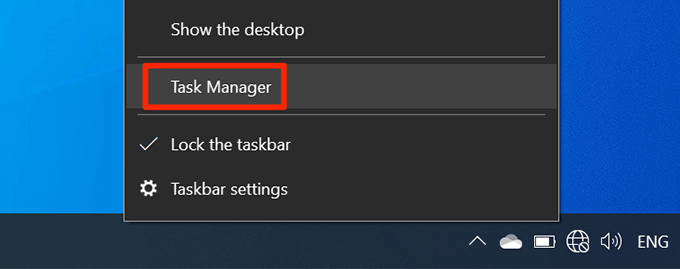 图>
图>